تغییر حالت عکاسی از فرمت Jpeg به فرمت RAW برای بسیاری از افراد یک تغییر بزرگ به شمار می آید اما در هر صورت باید به این نکته توجه داشته باشیم که استفاده از فرمت RAW یک بخش ضروری از فعالیت های حرفه ای هر عکاس می باشد. بسیاری از افراد تصور می کنند که ویرایش تصاویر ثبت شده با فرمت RAW فرایند دشواری است اما کمپانی کانن ابزاری را ارایه نموده است که به شما کمک می کند تا ویرایش تصاویر RAW ثبت شده با دوربین های کانن را به آسانی انجام دهید .
تصاویر ثبت شده با فرمت RAW ؛ فایل هایی هستند که در درون آنها تمامی اطلاعات به دست آمده با سنسور دوربین و بدون هرگونه پردازش اضافی از سوی دوربین ؛ ذخیره شده اند و به همین دلیل فایل های RAW دارای حجم بیشتری در مقایسه با فایل های JPEG هستند . فایل های RAW با دارا بودن حجم بالایی از اطلاعات در درون خود به کاربران اجازه می دهند تا در زمان ویرایش آنها ؛ گزینه های بیشتری را در اختیار داشته باشند.
نرم افزار Digital Photo Professional (DPP) یک نرم افزار اختصاصی طراحی شده از سوی کمپانی کانن است و امکان ویرایش فایل های RAW به دست آمده با دوربین های Canon EOS و برخی از مدل های پیشرفته سری PowerShot را فراهم می آورد .
در این مطلب برخی از ویژگی های کاربردی نرم افزار Digital Photo Professional (DPP) در ویرایش فایل های RAW را مورد اشاره قرار می دهیم .
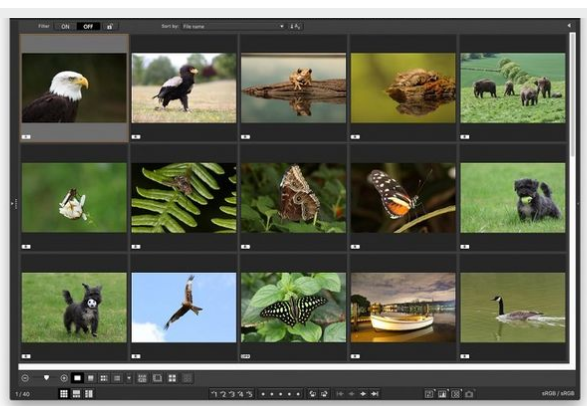
نکته : نرم افزار DPP به صورت مرتب از سوی کمپانی کانن به روز رسانی شده و همواره قابلیت های جدیدی به آن افزوده می شود .
زمانی که پنجره اصلی نرم افزار DPP را باز می کنید ؛ پنجره پیش نمایش تصاویر خود را در ابتدا مشاهده می نمایید . برای شروع کار ؛ یک یا چند مورد از تصاویر موجود در این پنجره را انتخاب نموده و سپس بر روی گزینه Edit Image در قسمت بالای این پنجره کلیک کنید .
تنظیم مقدار روشنایی تصویر
تصاویر ثبت شده در محیط های بسیار پر نور ( ساحل یا هوای برفی ) به سمت تاریک شدن گرایش پیدا می کنند زیرا در زمان عکاسی در این محیط ها دوربین تلاش ی کند تا برای جبران نور بسیار شدید موجود در محیط ؛ از مقدار نور وارد شونده بر سنسور بکاهد . در صورتی که عکس های شما بسیار تاریک و یا بسیار پر نور هستند ؛ مقدار روشنایی تصویر را با استفاده ازنرم افزار DPP می توان تنظیم نمود . گزینه Brightness Adjustment ؛ ابزاری است که امکان انجام این کار را برای شما به وجود می آورد .
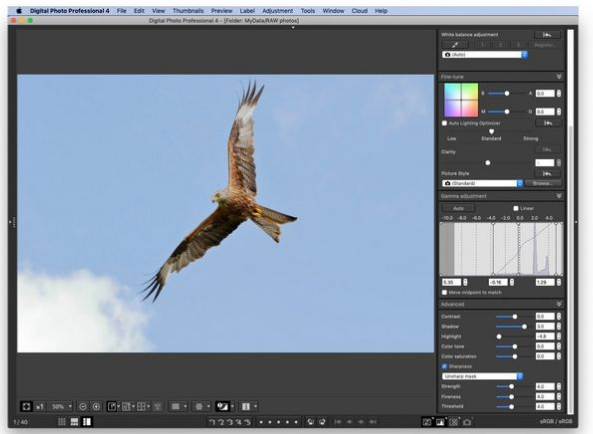
برای تشخیص بخش های بسیار پرنور و یا کم نور موجود در تصویر ،بر گزینه اخطار Shadow/Highlight در قسمت پایین این پنجره کلیک کنید . در حالت پیش فرض , نواحی کاملا تاریک شده در تصویر با یک لایه رنگی آبی مشخص می شوند و نواحی بسیار پرنور به صورت اخطار با رنگ قرمز مشخص می شوند . مقدار شفافیت لایه رنگی اخطار سایه / هایلایت از درون این نرم افزار قابل تنظیم می باشد .
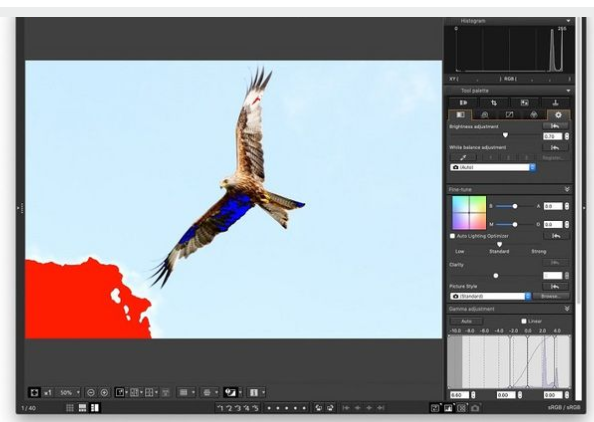
در قسمتهای پایین پانل ابزار ؛ گزینه ها و کنترل های تنظیمات بیشتر را در بخش تنظیمات پیشرفته می توان مشاهده نمود . همچنین از ابزار های موجود در این پانل برای روشنتر نمودن سایه ها و یا کاستن از شدت نور هایلایت ها می توان استفاده نمود .
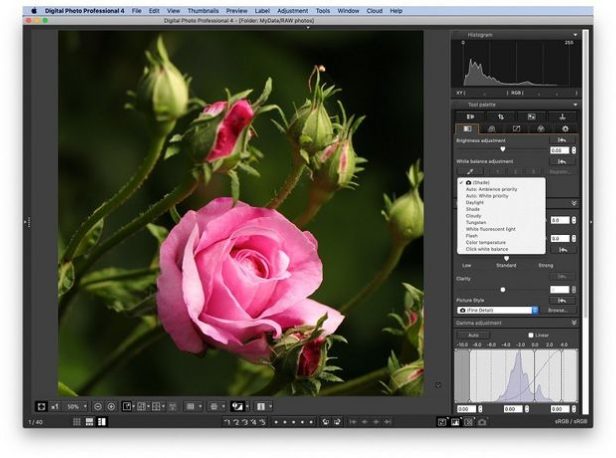
تنظیمات وایت بالانس
شکل ظاهری رنگ های موجود درتصویر بر اساس وضعیت نور موجود در محیط تغییر می یابد و این در حالی است که به عنوان نمونه , رنگ یک کاغذ کاملا سفید در زمان های نزدیک به طلوع آفتاب ممکن است به صورت آبی دیده شده و در زمان های نزدیک به غروب آفتاب ؛ ممکن است کمی به رنگ زرد یا طلایی دیده شود . تنظیمات وایت بالانس در درون دوربین به شما کمک می کند تا حالت صحیح رنگ ها در هر زمان و تحت هر نور را به دست آورید .
یکی از مزیت های عکاسی با فرمت RAW در آن است که به شما اجازه می دهد تا حالت سرما/گرما رنگها را در زمان ویرایش تصویر ؛ تغییر دهید . زمانی که یک تصویر RAW را در درون DPP باز می کنید , به صورت پیشفرض تنظیمات وایت بالانس ثبت شده با دوربین مورد استفاده قرار می گیرد . اما در قسمت تنظیمات وایت بالانس این نرم افزار ؛ تنظیمات دمای رنگ نور را می توان تغییر داد.

تنظیمات سبک تصویر
تنظیمات سبک تصویر یا Picture Style ، یکی از گزینه های موجود در دوربین های کانن است که به شما اجازه می دهد تا حالت کلی تصویر خود را تنظیم کنید . دستیابی به حالت پوست نرم در عکس های پرتره و یا شفاف تر شدن رنگ ها در زمان عکاسی در فضای باز با استفاده از این گزینه قابل دستیابی می باشد .
در زمان ویرایش تصاویر RAW در نرم افزار DPP نیز از تنظیمات گزینه Picture Style می توان استفاده نمود . در این نرم افزار تمامی گزینه های Picture Style همانند حالت های موجود در دوربین قابل استفاده می باشند .
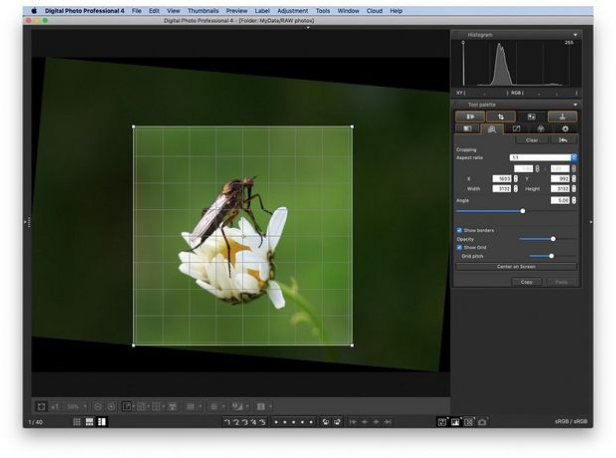
اصلاح کادر و ترکیب تصویر
گاهی اوقات در زمان عکاسی ؛ کادر تصویر دچار اشکالاتی می باشد اما ابزار Crop در نرم افزار DPP یکی از گزینه هایی است که به اصلاح عیوب کادر و ترکیب تصویر کمک می نماید .
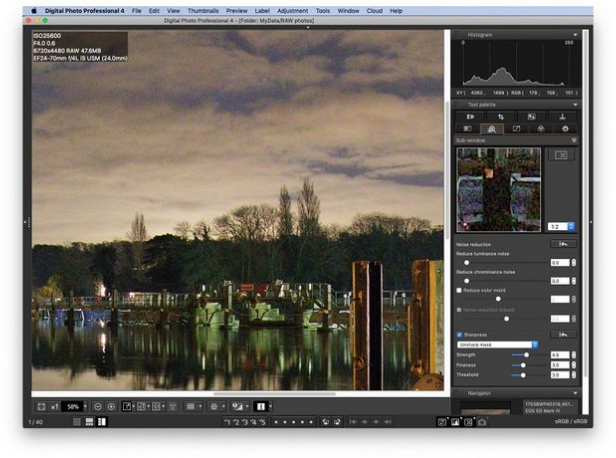
کاهش نویز تصویر
در زمان عکاسی در محیط های کم نور و یا در شرایط استفاده از ایزو بسیار بالا مقداری نویز در تصویر به وجود می آید. نویز ها دانه های زیر و پر تکراری هستند که به وجود آمدن آنها در عکس موجب از دست رفتن جزئیات در نواحی کم نور تر عکس خواهد شد . در نرم افزار DPP این امکان وجود دارد که بتوان از مقدار نویز های موجود در تصویر کم کرد.
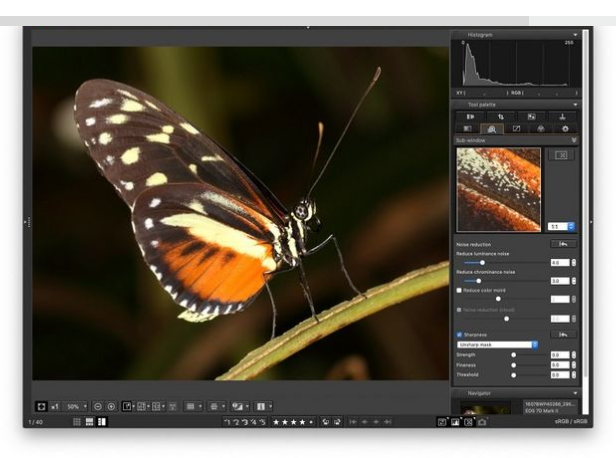
ابزار شارپ تر شدن تصاویر
شارپ شدن تصویر حالتی است که در آن جزئیات تصویر در قسمت لبه ها و کنتراست ها به میزان بیشتری نمایش داده می شود . نرم افزار DPP دارای دو ابزار برای افزایش حالت شارپ تصویر است . برای انجام یک حالت شارپ سریع ؛ از ابزار Sharpness tool می توان استفاده نمود اما برای اعمال کنترل بیشتر ابزار Unsharp Mask گزینه ای است که کنترل حالت های Strength, Fineness و Threshold را به صورت مجزامی توان انجام داد. با استفاده از این پارامتر ها ؛ مقدار حالت شارپ شدن تصویر و بخش های تاثیر پذیر آن قابل تنظیم و کنترل می باشند .
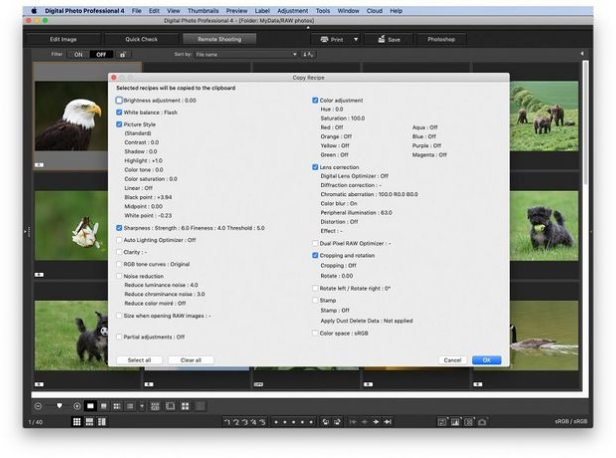
دستورالعمل هایی برای افزایش سرعت در زمان ویرایش
تمامی دستوراتی که در زمان ویرایش تصاویر RAW در نرم افزار DPP مورد استفاده قرار می دهید ؛ را برای سایر تصاویر دیگر می توان کپی نمود. این کار موجب افزایش سرعت در زمان ادیت عکس ها خواهد شد و تعداد زیادی از عکسهای شبیه به هم را در مدت زمان کوتاهی می توان ویرایش نمود . برای استفاده از این امکان به مسیر Edit > Select and copy recipe settings رفته و تنظیمات مورد نظر از هر عکس دلخواه را انتخاب نمایید . در تصویر جدید به مسیر Edit > Paste recipe رفته و تنظیمات کپی شده را به این تصویر جدید انتقال دهید .
هر یک از Recipes مورد استفاده در ادیت تصاویر را برای استفاده های بعدی می توان در کامپیوتر ذخیره نمود. برای ذخیره نمودن این دستورات از مسیر Edit > Save recipe in file استفاده کنید و برای بارگذاری آنها از کامپیوتر برای یک تصویر جدید از مسیر Edit > Read and paste recipe from file استفاده نمایید .
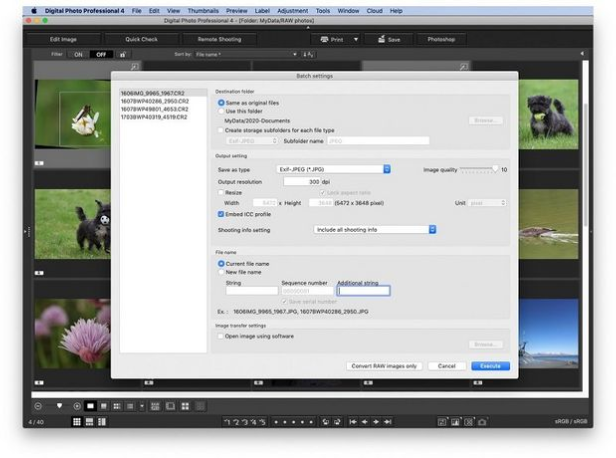
اشتراک گذاری تصاویر
بعد از پایان ادیت و ویرایش تصاویر RAW در نرم افزار DPP ذخیره سازی تصاویر با دو فرمت میسر می گردد . فایل های ذخیره شده با فرمت JPEG فایل های تصویری نسبتا کم حجمی هستند که آنها را به آسانی با هر نرم افزار مشاهده تصویر ؛ می توان استفاده نمود. اما فایل های ذخیره شده با فرمت TIFF تصاویری بسیار با کیفیت بوده و از آنها برای چاپ عکس در ابعاد بزرگ می توان استفاده نمود . برای ذخیره سازی هر عکس به صورت مجزا از مسیر File > Convert and save و برای ذخیره سازی تصاویر به صورت گروهی از مسیر File > Batch process می توان استفاده نمود.
تهیه و تنظیم این مطلب ارایه ای از نمایندگی دوربین کانن می باشد .










